
Sadržaj:
- Autor John Day [email protected].
- Public 2024-01-30 09:37.
- Zadnja promjena 2025-01-23 14:47.
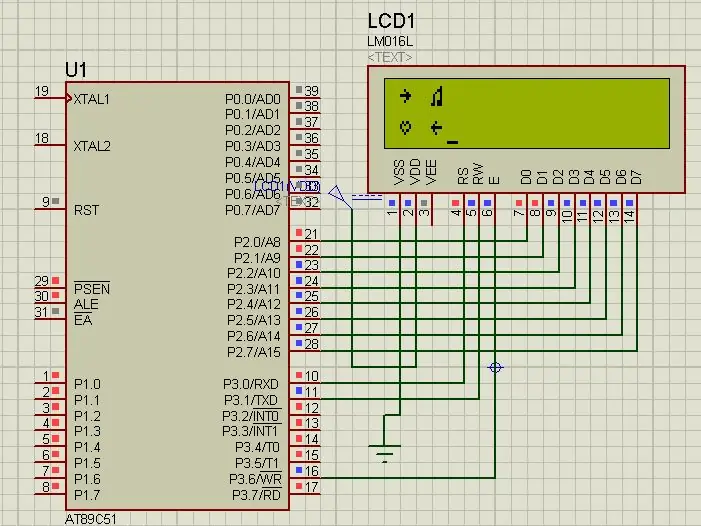
U ovom projektu ćemo vam reći kako ispisati prilagođene znakove u LCD -u 16 * 2 pomoću mikrokontrolera 8051. LCD zaslon koristimo u 8 bitnom načinu rada. Isto možemo učiniti i s 4 bitnim načinom rada.
Korak 1: Korišteni softver:
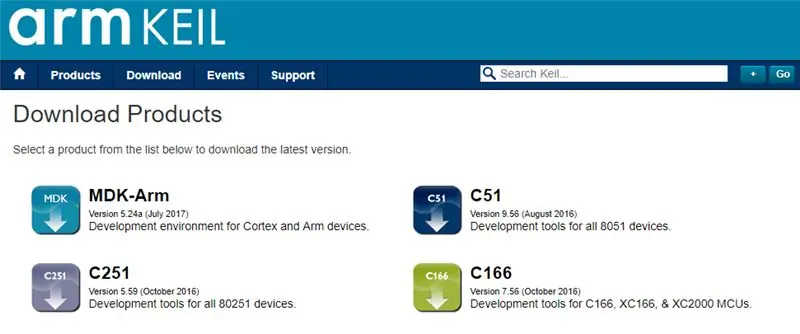
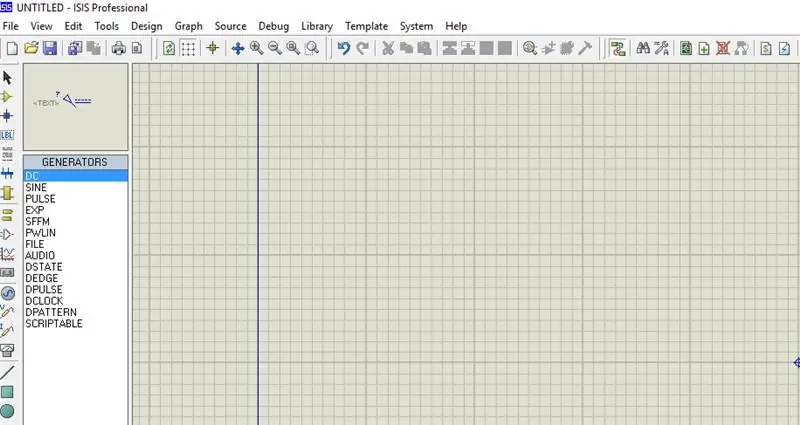
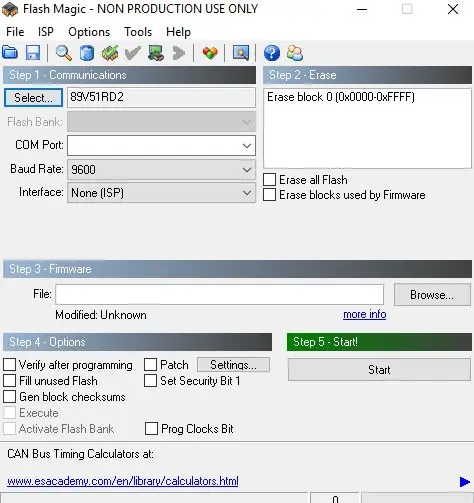
Kako pokazujemo simulaciju proteusa, tako ste ZA KODIRANJE I SIMULACIJU TREBALI:
1 Keil uvision: Njihovo mnoštvo proizvoda je keil. pa će vam biti potreban c51 prevoditelj. Ovdje možete preuzeti taj softver
2 Proteus softver za simulaciju: Ovo je softver za prikaz simulacije. Za preuzimanje ovog softvera dobit ćete mnogo informacija.
Ako to radite hardverski, trebat će vam jedan softver koji je flash magija za učitavanje koda u vaš hardver. Zapamtite, flash magiju je razvio NXP. Dakle, ne možete učitati sav mikrokontroler obitelji 8051 putem ovog softvera. Dakle, upravljač sa sjedištem u Philipsu možete prenositi samo vi.
Korak 2: Potrebne komponente:


Ovdje u našem demo videu koristimo simulaciju proteusa, ali definitivno ako to radite na svom hardveru bit će vam potrebne ove komponente za ovaj projekt:
8051 Razvojna ploča: Dakle, ako imate ovu ploču, bit će bolje kako biste mogli sami učitati kôd.
LCD 16*2: Ovo je 16*2 LCD. U ovom LCD -u imamo 16 pinova.
USB na UART pretvarač: Ovo je muški konektor tipa 9Pin D za žice kratkospojnika RS232 O/p
Korak 3: Dijagram kruga
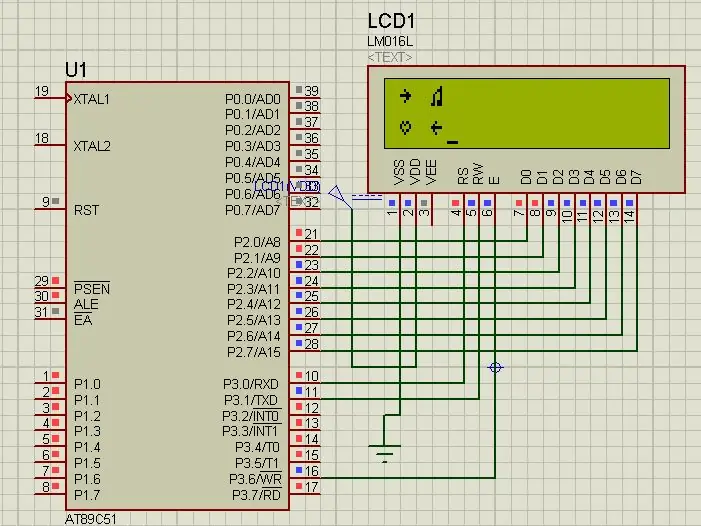
Korak 4: Princip rada i video zapis

U LCD -u imamo 3 vrste memorije. Dakle, za prilagođene znakove imamo CGRAM memoriju koja pohranjuje 8 korisnički definiranih skupova znakova. Tako ćemo piksel po piksel stvoriti svaki znak. U ovom projektu generirali smo 4 korisnički definirana znaka. Cijeli opis projekta dan je u gornjem videu
Ako imate bilo kakvih nedoumica u vezi ovog projekta, slobodno nas komentirajte u nastavku. A ako želite saznati više o ugrađenom sustavu, posjetite naš youtube kanal
Posjetite i lajkajte našu Facebook stranicu za česta ažuriranja.
Hvala i pozdrav,
Preporučeni:
Kako 3D ispisati robota: 4 koraka

Kako 3D ispisati robota: danas ću vam pokazati kako od skice napravljene u nekoliko minuta do dobrog profesionalnog robota koji je spreman za ispis
Sučelje tipkovnice računala s mikrokontrolerom 8051: 6 koraka

Sučelje tipkovnice računala s mikrokontrolerom 8051: U ovom projektu sam vam objasnio kako možemo spojiti tipkovnicu računala s mikrokontrolerom 8051
Matrični dot matrični LED zaslon sučeljan s 8051 mikrokontrolerom: 5 koraka

Matrični LED zaslon s prikazom koji se povezuje s 8051 mikrokontrolerom: U ovom projektu ćemo spojiti jedan matrični LED zaslon s 8051 mikrokontrolerom. Ovdje ćemo prikazati simulaciju u proteusu, možete primijeniti istu stvar u svom hardveru. Ovdje ćemo prvo ispisati jedan znak, recimo 'A' u ovom dispu
Učinite vlastite prilagođene znakove u sustavu Windows .: 4 koraka

Napravite vlastite prilagođene znakove u sustavu Windows. U ovom uputstvu pokazat ću vam kako napraviti prilagođene likove pomoću aplikacije ugrađene u sustav Windows. Da i tako dalje. Čuvajte se slika napravljenih u boji. Mogu biti zastrašujuće
Kako ručno ispisati web stranicu: 8 koraka

Kako ručno skriptirati web stranicu: u ovom ćemo vodiču razmišljati o html scripting.note: neki kôd može izgledati kao veza, samo je zanemarite
